亲爱的电脑小白们,你们是不是也遇到过这样的烦恼:把心爱的移动硬盘插到电脑上,结果电脑却像没看到一样,一点反应都没有?别急,今天就来教你们几招,让W7系统不再对移动硬盘视而不见!
一、检查硬件连接,是不是“小手一抖”的错?
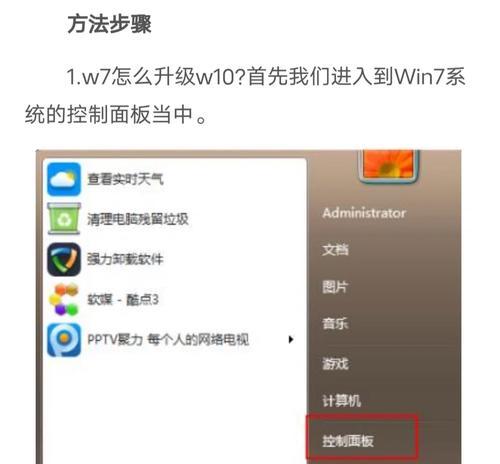
首先,你得确认移动硬盘是不是真的插好了。有时候,我们可能因为手抖或者移动硬盘没插紧,导致电脑无法识别。所以,第一步就是仔细检查一下:
1. 检查USB线:看看USB线有没有损坏,或者接触不良。如果怀疑是USB线的问题,可以尝试更换一根新的USB线。
2. 检查USB接口:有时候,电脑的USB接口可能因为长时间使用而出现接触不良的情况。你可以尝试更换一个USB接口,或者用其他设备测试一下这个接口是否正常工作。
二、系统设置,是不是被“禁言”了?
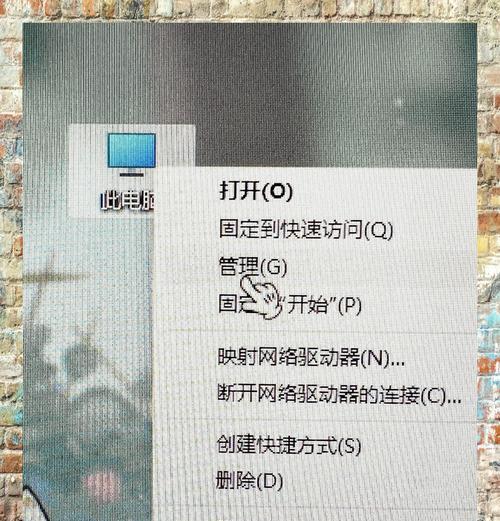
如果硬件连接没问题,那就要检查一下系统设置是否限制了移动硬盘的使用。
1. 设备管理器:按下“Win R”键,输入“devmgmt.msc”,打开设备管理器。在“磁盘驱动器”下,看看你的移动硬盘是否被禁用了。如果被禁用了,右键点击它,选择“启用”。
2. 磁盘管理:在设备管理器中,点击“磁盘管理”,看看你的移动硬盘是否出现在列表中。如果出现了,但是没有分配盘符,那么就需要给它分配一个盘符。
三、驱动程序,是不是“失踪”了?
有时候,电脑无法识别移动硬盘,可能是因为缺少必要的驱动程序。
1. 驱动精灵:你可以使用驱动精灵这样的软件,自动检测并安装缺失的驱动程序。
2. 手动安装:你也可以手动下载并安装驱动程序。一般来说,移动硬盘的驱动程序可以在官方网站或者制造商的网站上找到。
四、软件修复,是不是“生病”了?
如果以上方法都试过了,还是无法解决问题,那么可以考虑使用一些软件进行修复。
1. 大势至USB管理软件:这款软件可以帮助修复无法识别的USB设备,包括移动硬盘。
2. USBDeview:这款软件可以查看和管理USB设备,包括移动硬盘。
五、终极武器,是不是“神兵利器”?
如果以上方法都无法解决问题,那么你可能需要使用一些更高级的方法。
1. 重装系统:如果移动硬盘是全新的,或者你不想再折腾,那么可以考虑重装系统。
2. 更换电脑:如果以上方法都无法解决问题,那么可能需要考虑更换电脑。
电脑不识别移动硬盘的问题,其实并不复杂。只要按照以上方法一步一步来,相信你一定可以解决这个问题。不过,如果问题依然存在,那么可能就需要寻求专业人士的帮助了。希望这篇文章能帮到你,祝你顺利解决问题!

























